
- •Лабораторная работа №4 Исполнение документа. Контроль исполнения документа
- •1. Создание подпоручения
- •2. Исполнение поручения соисполнителем
- •Редактирование документа.
- •2.2. Обмен сообщениями между пользователями.
- •2.3. Создание отчета о выполнении поручения.
- •3. Контроль исполнения документа
- •3.1. Снятие поручения с контроля
- •4. Создание отчета ответственным исполнителем
- •4.1 Создайте отчет о выполнении поручения.
- •4.2. Создайте текущий отчет о ходе исполнения поручения
- •6. Проверка выполнения поручения контролером. Снятие поручения с контроля
- •5.1. Снятие поручения с контроля.
- •5.2. Отмена выполнения поручения № 2
- •5.3. Снятие документа с контроля
1. Создание подпоручения
Выполняется: руководителем отдела маркетинга
Функциональные обязанности: ответственный исполнитель.
Зайдите в систему под именем руководителя отдела маркетинга.
Для создания подпоручения по поручению № 1 сделайте поручение № 1 текущим в списке, после чего щелкните мышью по кнопке Новый подпроцесс (по умолчанию будет выбрано Новое подпоручение). Для тех же целей используется пункт меню Поручение Новое подпоручение.
На вкладке Поручение в поле Название поручения введите название подпоручения:
Например: Маркетинговые исследования по предложению
На вкладке Текст поручения введите подробную информацию по сути подпоручения:
Например: Провести специальные тематические маркетинговые исследования по новому предложению.
Назначенный исполнитель поручения записывается поле Исполнители, а также указывает срок исполнения данного подпоручения.
После этого нажмите на кнопку ОК в нижней части вкладки Поручение и завершите редактирование документа (нажимается кнопка панели инструментов окна Редактирование Входящие документы).
При помощи кнопки Новый подпроцесс ответственный исполнитель может не только создавать новое подпоручение, но и дочернее согласование, а также выбрать целый маршрут или какую-либо его ветку из списка доступных маршрутов.
Созданное поручение после сохранения на компьютере отмечено полосой оранжевого цвета. Это означает, что руководитель отдела маркетинга является контролером по данному поручению.
2. Исполнение поручения соисполнителем
Выполняется: менеджером отдела маркетинга
Функциональные обязанности: соисполнитель.
Исполнение поручения включает в себя следующие этапы:
редактирование документа, создание и редактирование присоединенных файлов, изменения в регистрационной карточке документа (если исполнителю дано право редактирования);
обмен сообщениями между сотрудниками организации (создание записей во вкладке Ход исполнения);
создание отчета о выполнении поручения.
Войдите в систему под именем назначенного соисполнителя. При этом в контрольной карточке документа поручение, по которому он назначен исполнителем, отмечено полосой голубого цвета.
Ознакомившись с документом, соисполнитель выполняет данное ему поручение. Убедитесь в том, что он обладает правом забирать документ на редактирование и вносить в него изменения, войдя в Администратор. Редактирование документа происходит следующим образом:
Редактирование документа.
В текстовом редакторе создайте документ с результатами проведенных маркетинговых исследований. Сохраните его.
Перейдите в систему, возьмите документ
на редактирование, а затем присоедините
к документу файл. Для этого щелкается
мышью по кнопке![]() и указывается путь к файлу.
и указывается путь к файлу.
После присоединения файла к документу, редактирование завершается.
Если же соисполнитель не обладает правом редактирования документа, то он может создать новый документ и прикрепить его к отчету.
2.2. Обмен сообщениями между пользователями.
Во время исполнения поручений сотрудники могут обмениваться электронными сообщениями. Создание, отправка и получение сообщений выполняются примерно так же, как это делается в программах для работы с электронной почтой. Электронные сообщения, создаваемые и пересылаемые внутри системы, могут содержать текст и присоединенные документы из числа зарегистрированных в системе. Обмен сообщениями возможен только между пользователями системы.
Администратор может создавать списки рассылки сообщений (например, создать список рассылки: Все пользователи Системы, Руководители Отделов или Сотрудники Отдела Маркетинга). Если в качестве адресата указать название списка рассылки, сообщение будет отправлено всем входящим в него пользователям.
Для промежуточного отчета перед ответственным исполнителем о проделанной работе в окне «Просмотр. Входящие документы» (рис 3) на панели инструментов выберете кнопку Рассылка документа (или пункт меню Документ Рассылка документа). Напишите сообщение Ответственному исполнителю поручения №1 о выполнении части работы, порученной соисполнителю (рис. 4).
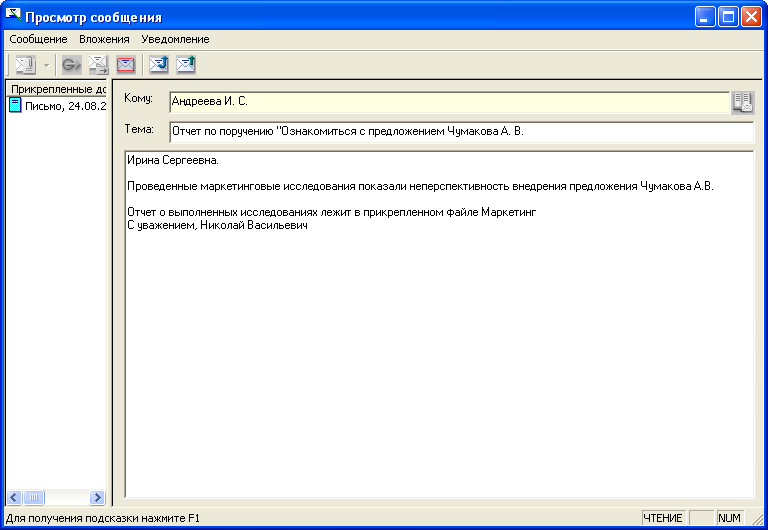
Рис. 3. Просмотр сообщения
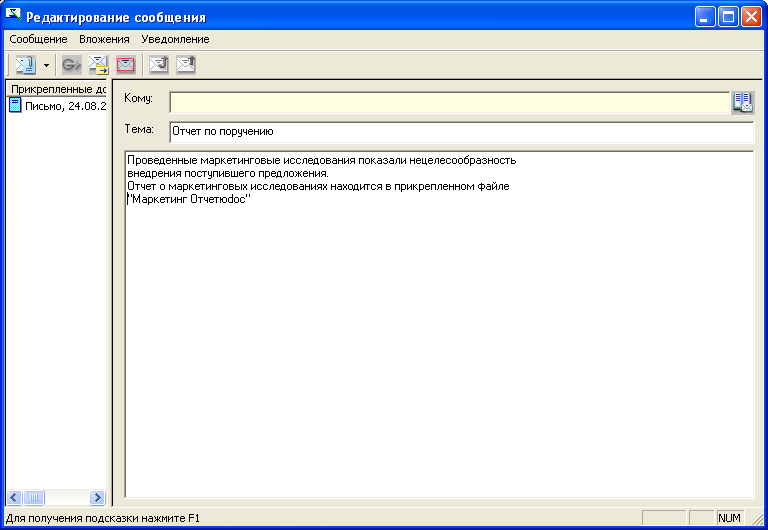
Рис. 4. Создание сообщения
Отправьте сообщение. Отправленное сообщение появится у ответственного исполнителя в папке Входящие.
К создаваемому сообщению можно прикрепить документы из числа зарегистрированных в системе (пункт меню Вложения→ Прикрепить документ). Для прикрепления открытого вами документа щелкните мышью на стрелке справа от кнопки и выберите нужный документ. Документ, из которого было вызвано окно для написания сообщения, будет прикреплен к сообщению.
